Come Eliminare lo Sfondo da un'Immagine: La Guida Completa 2024
•Lucia Romano
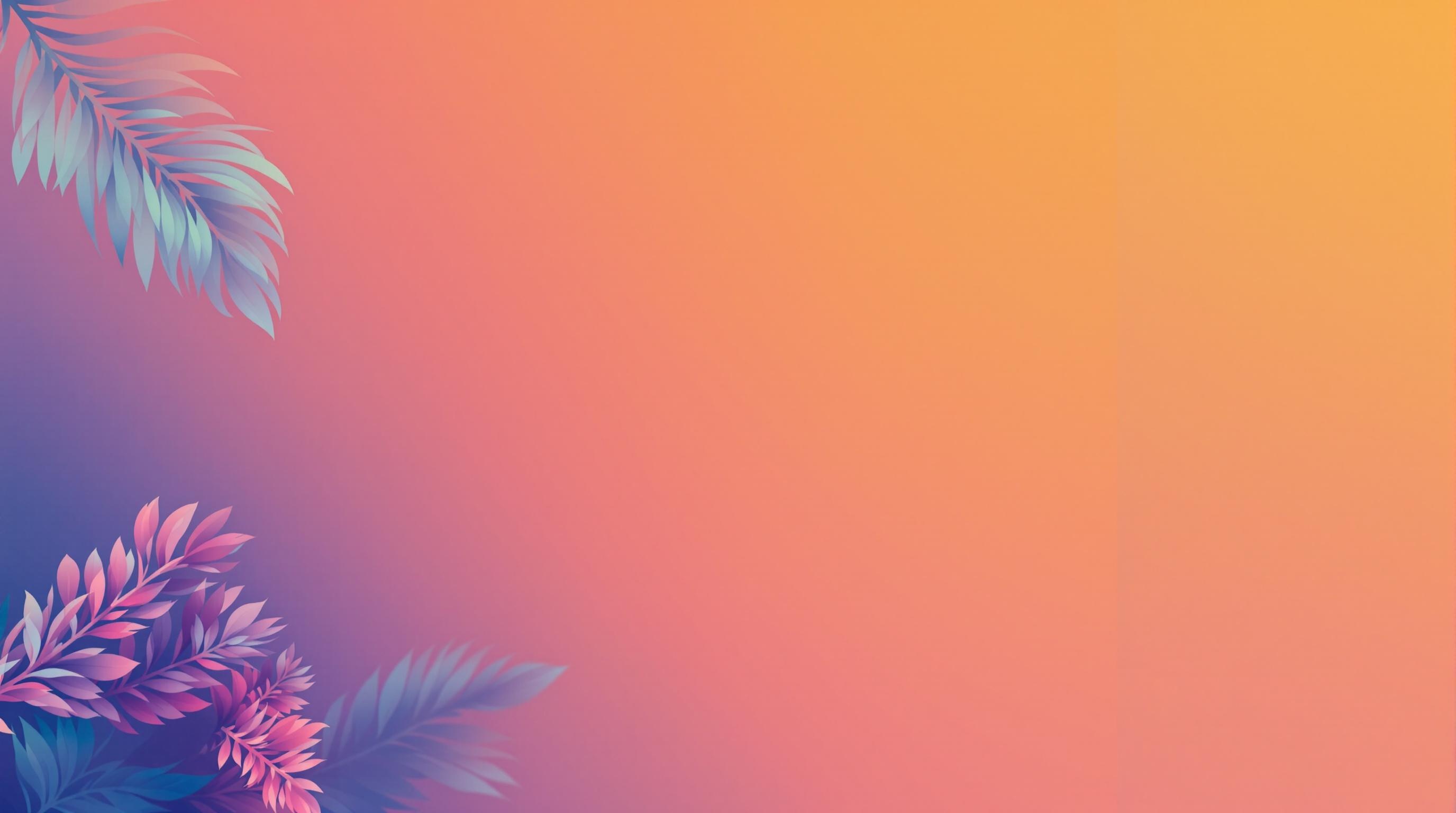
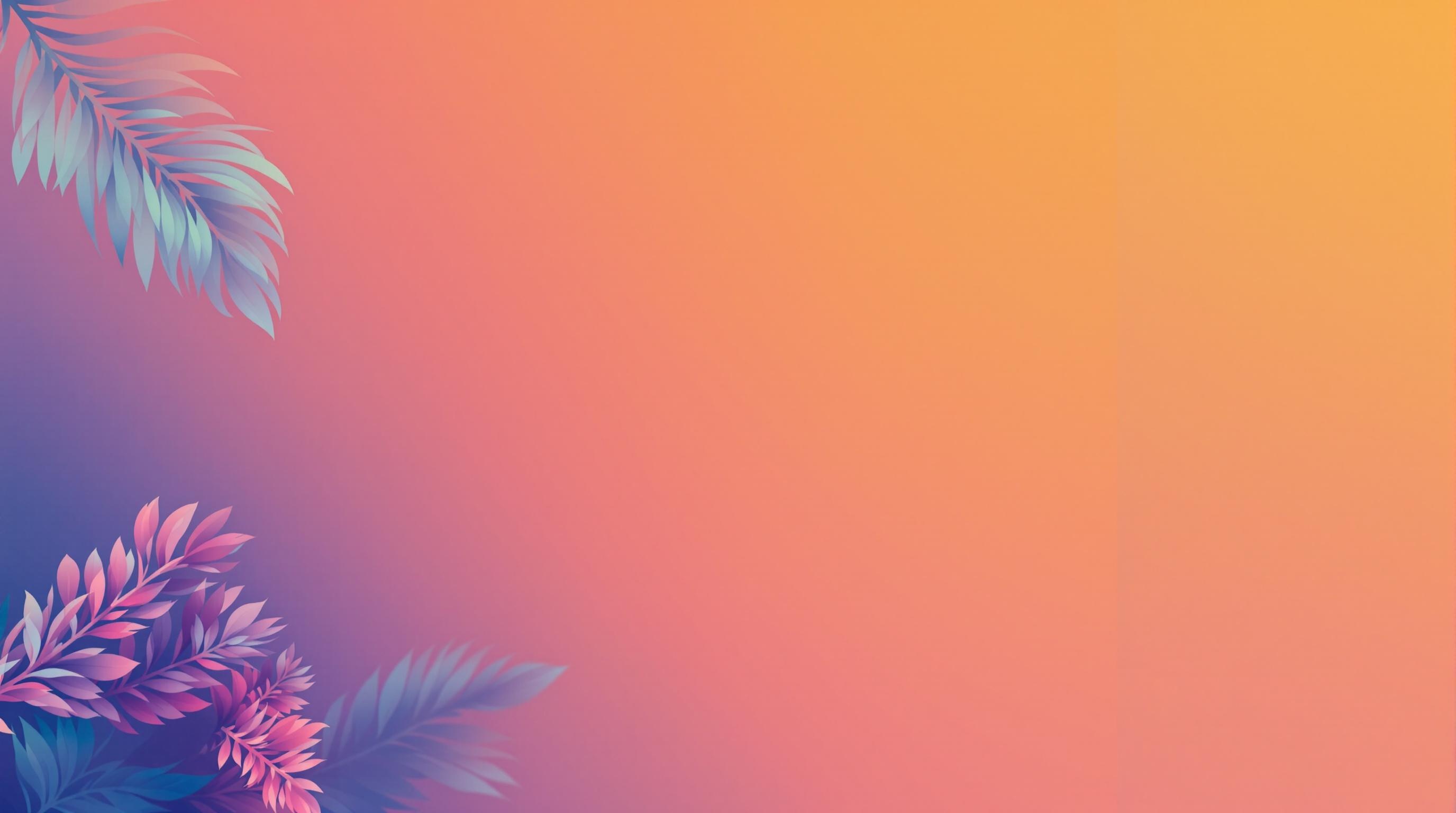
# Come Eliminare lo Sfondo da un'Immagine: La Guida Completa 2024
**Hai bisogno di rimuovere lo sfondo da un'immagine ma non sai da dove iniziare? Questa guida completa ti mostrerà come eliminare background from image usando diversi metodi, dagli strumenti online gratuiti al software professionale, fino alle tecniche avanzate per risultati perfetti anche con immagini complesse.**
## Sommario
- [Perché rimuovere lo sfondo dalle immagini](#perché-rimuovere-lo-sfondo-dalle-immagini)
- [Strumenti online per eliminare lo sfondo](#strumenti-online-per-eliminare-lo-sfondo)
- [Software professionali per la rimozione dello sfondo](#software-professionali-per-la-rimozione-dello-sfondo)
- [Come rimuovere lo sfondo con Photoshop](#come-rimuovere-lo-sfondo-con-photoshop)
- [Tecniche avanzate per immagini complesse](#tecniche-avanzate-per-immagini-complesse)
- [Soluzioni AI per la rimozione automatica dello sfondo](#soluzioni-ai-per-la-rimozione-automatica-dello-sfondo)
- [Come sostituire lo sfondo dopo averlo rimosso](#come-sostituire-lo-sfondo-dopo-averlo-rimosso)
- [Errori comuni da evitare](#errori-comuni-da-evitare)
- [FAQ sulla rimozione dello sfondo](#faq-sulla-rimozione-dello-sfondo)
## Perché rimuovere lo sfondo dalle immagini
La rimozione dello sfondo dalle immagini è diventata una competenza essenziale nel mondo digitale moderno. Che tu sia un fotografo, un web designer, un marketer online o semplicemente qualcuno che desidera migliorare le proprie foto per i social media, saper eliminare il background da un'immagine offre numerosi vantaggi:
### Applicazioni pratiche della rimozione dello sfondo
- **E-commerce**: Prodotti con sfondo trasparente o bianco uniformi per cataloghi online
- **Marketing**: Creazione di materiali promozionali professionali con immagini integrate perfettamente
- **Social media**: Contenuti visivi più accattivanti e professionali
- **Design grafico**: Incorporazione di elementi in composizioni complesse
- **Fotografia professionale**: Post-produzione e compositing avanzato
- **Documenti personali**: Foto per CV, passaporti o documenti ufficiali
In un mondo dove l'impatto visivo è fondamentale, rimuovere lo sfondo indesiderato può trasformare completamente un'immagine mediocre in una professionale. Con lo sfondo rimosso, puoi:
- Focalizzare l'attenzione sul soggetto principale
- Creare una presentazione più pulita e professionale
- Mantenere una coerenza visiva nei tuoi materiali
- Risparmiare tempo nell'editing di massa di prodotti o persone
Ora che abbiamo compreso l'importanza di questa tecnica, vediamo gli strumenti e i metodi più efficaci per eliminare il background dalle tue immagini.
## Strumenti online per eliminare lo sfondo
Gli strumenti online rappresentano spesso la soluzione più rapida e accessibile per chi ha bisogno di rimuovere lo sfondo da un'immagine senza installare software complessi. Ecco i migliori servizi disponibili:
### BackgroundRemover.vip: la soluzione all-in-one
[BackgroundRemover.vip](https://backgroundremover.vip/en/backdrop-remover) offre un potente strumento AI che identifica automaticamente il soggetto principale e rimuove lo sfondo con precisione sorprendente. I vantaggi includono:
- **Elaborazione veloce**: risultati in pochi secondi
- **Interfaccia intuitiva**: facile da usare anche per principianti
- **Alta precisione**: gestisce efficacemente capelli, bordi sfumati e dettagli complessi
- **Nessuna registrazione necessaria**: carica e scarica direttamente
- **Supporto multi-formato**: funziona con JPG, PNG e altri formati comuni
Per utilizzarlo:
1. Visita [BackgroundRemover.vip](https://backgroundremover.vip/en/backdrop-remover)
2. Carica la tua immagine
3. Attendi l'elaborazione automatica (solitamente pochi secondi)
4. Scarica il risultato con sfondo trasparente o personalizzato
### Altre opzioni online popolari
Oltre a BackgroundRemover.vip, esistono diversi altri strumenti online che meritano menzione:
- **Remove.bg**: Semplice e immediato, con buoni risultati per ritratti e prodotti
- **Adobe Express Background Remover**: Qualità professionale integrata nell'ecosistema Adobe
- **Pixlr**: Editor online completo con funzionalità di rimozione sfondo
- **Canva**: Utile per chi crea contenuti social e ha bisogno di rimuovere sfondi all'interno del workflow di design
### Confronto delle funzionalità degli strumenti online
| Strumento | Precisione | Velocità | Funzionalità extra | Piano gratuito |
|-----------|------------|----------|-------------------|---------------|
| [BackgroundRemover.vip](https://backgroundremover.vip/en/backdrop-remover) | ⭐⭐⭐⭐⭐ | ⭐⭐⭐⭐⭐ | Sostituzione sfondo, regolazioni precise | ✅ |
| Remove.bg | ⭐⭐⭐⭐ | ⭐⭐⭐⭐ | API per sviluppatori | ✅ (limitato) |
| Adobe Express | ⭐⭐⭐⭐ | ⭐⭐⭐ | Integrazione con altri prodotti Adobe | ✅ (limitato) |
| Pixlr | ⭐⭐⭐ | ⭐⭐⭐ | Editor completo | ✅ |
| Canva | ⭐⭐⭐ | ⭐⭐⭐ | Suite completa di design | ✅ (limitato) |
Questi strumenti online sono ideali per chi ha esigenze occasionali o per chi preferisce non installare software dedicato sul proprio dispositivo.
## Software professionali per la rimozione dello sfondo
Quando hai bisogno di risultati professionali o lavori con immagini particolarmente complesse, i software dedicati offrono un controllo superiore e funzionalità avanzate per eliminate background from image in modo preciso.
### Adobe Photoshop: lo standard dell'industria
Photoshop rimane il gold standard per la rimozione professionale degli sfondi, offrendo diversi strumenti potenti:
- **Selezione oggetto**: Identifica automaticamente il soggetto principale
- **Selezione rapida**: Consente di "dipingere" l'area da selezionare
- **Penna**: Offre il massimo controllo per contorni precisi
- **Maschera di livello**: Permette modifiche non distruttive
- **Seleziona e maschera**: Affina i bordi delle selezioni con precisione
La curva di apprendimento è ripida, ma i risultati possono essere impeccabili.
### GIMP: l'alternativa open source
GIMP (GNU Image Manipulation Program) è una valida alternativa gratuita a Photoshop con strumenti simili:
- **Selezione fuzzy**: Seleziona aree di colore simile
- **Strumento forbici intelligenti**: Segue automaticamente i contorni
- **Percorsi**: Simile allo strumento penna di Photoshop
- **Canali alfa**: Gestione avanzata della trasparenza
### Altre soluzioni software dedicate
- **Affinity Photo**: Alternativa economica a Photoshop con funzionalità professionali
- **Luminar AI**: Utilizza l'intelligenza artificiale per rilevare e isolare soggetti
- **PhotoScissors**: Software specializzato specificamente nella rimozione dello sfondo
- **Corel PaintShop Pro**: Opzione intermedia con buon rapporto qualità-prezzo
### Confronto delle caratteristiche dei software
| Software | Livello professionale | Prezzo | Sistema operativo | Facilità d'uso |
|----------|----------------------|--------|-------------------|---------------|
| Photoshop | ⭐⭐⭐⭐⭐ | Abbonamento | Windows/Mac | ⭐⭐⭐ |
| GIMP | ⭐⭐⭐⭐ | Gratuito | Windows/Mac/Linux | ⭐⭐⭐ |
| Affinity Photo | ⭐⭐⭐⭐ | Acquisto una tantum | Windows/Mac | ⭐⭐⭐⭐ |
| Luminar AI | ⭐⭐⭐⭐ | Acquisto una tantum | Windows/Mac | ⭐⭐⭐⭐⭐ |
| PhotoScissors | ⭐⭐⭐ | Economico | Windows/Mac | ⭐⭐⭐⭐⭐ |
## Come rimuovere lo sfondo con Photoshop
Poiché Photoshop rimane lo strumento più potente per eliminare il background da un'immagine, ecco una guida dettagliata sui principali metodi disponibili:
### Metodo 1: Rimozione automatica con Selezione oggetto
Questo metodo è ideale per immagini semplici con soggetti ben definiti:
1. Apri l'immagine in Photoshop
2. Seleziona lo strumento "Selezione oggetto" dalla barra degli strumenti
3. Disegna un rettangolo attorno al soggetto che desideri mantenere
4. Photoshop identificherà automaticamente il soggetto
5. Premi "Seleziona e maschera" per perfezionare i bordi
6. Regola i parametri come "Raggio smart" e "Raffina bordo" per migliorare la selezione
7. Scegli "Output su: Nuovo livello con maschera di livello"
8. Clicca OK per applicare
9. Nascondi o elimina il livello dello sfondo originale
### Metodo 2: Strumento Penna per risultati di precisione
Per immagini con contorni netti e ben definiti:
1. Crea un nuovo livello
2. Seleziona lo strumento Penna dalla barra degli strumenti
3. Traccia con attenzione il contorno del soggetto, posizionando i punti di ancoraggio nei punti chiave
4. Completa il percorso tornando al punto di partenza
5. Fai clic destro e seleziona "Crea selezione"
6. Con la selezione attiva, crea una maschera di livello cliccando sull'icona della maschera nel pannello Livelli
7. Perfeziona i bordi se necessario
### Metodo 3: Canale Alfa e Calcoli per soggetti complessi
Ideale per capelli, pelliccia o oggetti trasparenti:
1. Apri il pannello Canali
2. Identifica il canale con il maggior contrasto tra soggetto e sfondo (solitamente blu o rosso)
3. Duplica questo canale
4. Usa Livelli o Curve per aumentare il contrasto
5. Usa un pennello nero/bianco per perfezionare la maschera
6. Carica la selezione (Ctrl/Cmd + clic sul canale)
7. Torna ai canali RGB
8. Crea una maschera di livello dal pannello Livelli
### Considerazioni sul salvataggio
Dopo aver rimosso lo sfondo, è fondamentale salvare l'immagine nel formato corretto:
- **PNG**: Mantiene la trasparenza, ideale per web e progetti digitali
- **PSD**: Formato nativo di Photoshop che preserva livelli e maschere per future modifiche
- **TIFF**: Per stampa professionale con supporto della trasparenza
- **PDF**: Per documenti con sfondo trasparente
Evita il formato JPG se hai bisogno di mantenere la trasparenza, poiché questo formato non la supporta.
## Tecniche avanzate per immagini complesse
Rimuovere lo sfondo da immagini complesse come capelli al vento, oggetti trasparenti o soggetti con bordi sfumati richiede tecniche specializzate per ottenere risultati professionali.
### Rimozione dello sfondo da capelli e pelliccia
I capelli e la pelliccia rappresentano una delle maggiori sfide quando si cerca di eliminate background from image. Ecco alcune tecniche efficaci:
1. **Selezione con canali**:
- Isola il canale con il maggior contrasto (spesso il blu)
- Usa Curve per aumentare il contrasto
- Usa il pennello per perfezionare la maschera
- Applica un leggero sfocatura gaussiana per ammorbidire i bordi
2. **Strumento Selezione e maschera in Photoshop**:
- Crea una selezione approssimativa intorno al soggetto
- Apri "Seleziona e maschera"
- Attiva "Visualizza bordo" per vedere i dettagli
- Usa il pennello "Perfeziona bordo" sui capelli
- Aumenta leggermente il valore "Sposta bordo" e "Contrasto"
- Regola "Output su nuovo livello con maschera di livello"
3. **Metodo del doppio canale alfa**:
- Crea due versioni della maschera: una per il corpo e una per i capelli
- Combina le maschere con diversi livelli di opacità
- Perfeziona i bordi manualmente con un pennello a bassa opacità
### Gestione di oggetti trasparenti o semi-trasparenti
Per vetro, plastica trasparente o oggetti traslucidi:
1. **Tecnica di scontorno con blend mode**:
- Duplica l'immagine originale
- Imposta il metodo di fusione su "Schermato" o "Sovrapponi"
- Aggiungi una maschera e dipingi con nero le aree da rimuovere
- Regola l'opacità per mantenere gli effetti di trasparenza
2. **Approccio con canali separati**:
- Lavora su ciascun canale RGB separatamente
- Crea maschere individuali per aree trasparenti e opache
- Combina le maschere con pesi diversi
### Rimozione dello sfondo da immagini con ombre
Mantenere le ombre naturali può aggiungere realismo all'immagine finale:
1. **Selezione avanzata con ombre**:
- Seleziona il soggetto principale escludendo le ombre
- Crea una selezione separata per le ombre
- Applica diverse opacità: 100% per il soggetto, 30-70% per le ombre
2. **Tecnica di fusione sfumata**:
- Usa un pennello morbido a bassa opacità sulla maschera
- Sfuma gradualmente dalla completa opacità del soggetto alla trasparenza
- Regola i livelli per mantenere la naturalezza dell'ombra
3. **Uso di [BackgroundRemover.vip](https://backgroundremover.vip/en/backdrop-remover) per ombre naturali**:
- Lo strumento AI può rilevare e preservare automaticamente le ombre
- Usa le opzioni di regolazione fine per controllare l'intensità delle ombre
- Ottimizza il risultato con le impostazioni di trasparenza
## Soluzioni AI per la rimozione automatica dello sfondo
L'intelligenza artificiale ha rivoluzionato il processo di rimozione dello sfondo, rendendo possibile eliminate background from image con una precisione impressionante in pochi secondi. Ecco come sfruttare al meglio queste tecnologie avanzate.
### Come funziona la rimozione AI dello sfondo
Le moderne soluzioni AI utilizzano reti neurali profonde addestrate su milioni di immagini per:
1. Identificare automaticamente il soggetto principale
2. Distinguere tra primo piano e sfondo
3. Creare maschere precise anche con soggetti complessi
4. Gestire automaticamente dettagli difficili come capelli e bordi sottili
Questo approccio offre diversi vantaggi rispetto ai metodi tradizionali:
- **Velocità**: risultati in pochi secondi invece di minuti o ore
- **Precisione**: gestione efficace di situazioni complesse
- **Facilità d'uso**: nessuna competenza tecnica richiesta
- **Consistenza**: risultati uniformi su grandi batch di immagini
### BackgroundRemover.vip: la potenza dell'AI a tua disposizione
[BackgroundRemover.vip](https://backgroundremover.vip/en/backdrop-remover) rappresenta una delle soluzioni AI più avanzate disponibili oggi per eliminare lo sfondo. Ecco cosa lo distingue:
- **AI di ultima generazione**: risultati professionali con qualsiasi tipo di immagine
- **Interfaccia intuitiva**: carica, elabora e scarica in pochi clic
- **Preservazione dei dettagli**: gestione impeccabile di capelli, pelliccia e bordi complessi
- **Regolazioni avanzate**: controlli manuali per perfezionare i risultati automatici
- **Elaborazione batch**: gestione efficiente di più immagini contemporaneamente
Per ottenere i migliori risultati con [BackgroundRemover.vip](https://backgroundremover.vip/en/backdrop-remover):
1. Carica un'immagine con buona illuminazione e contrasto
2. Attendi l'elaborazione automatica (solitamente meno di 5 secondi)
3. Utilizza gli strumenti di regolazione fine se necessario
4. Scarica l'immagine nel formato desiderato
### Altre soluzioni AI per rimuovere lo sfondo
Oltre a BackgroundRemover.vip, il mercato offre diverse altre opzioni basate sull'AI:
- **Remove.bg**: Semplice e veloce, con buoni risultati per ritratti
- **Clipdrop**: Offre funzionalità avanzate di editing oltre alla rimozione dello sfondo
- **Slazzer**: Specializzato nella precisione dei bordi per uso professionale
- **Photoroom**: Ottimizzato per prodotti e-commerce
### Vantaggi e limitazioni dell'approccio AI
**Vantaggi**:
- Risultati professionali in pochi secondi
- Nessuna conoscenza tecnica richiesta
- Gestione efficace di casi complessi
- Risp